Arch Unit Repository (AUR)
AUR constituie o parte importantă a legăturii generale Arch Linux. In mod inerent, AUR este un depozit bazat pe comunitate care găzduiește o gamă versatilă de pachete de instalare în sistemul de operare Arch Linux. AUR vă permite, de asemenea, să găzduiți pachete extrinseci domeniului bazei de date oficiale Arch Linux. Un factor benefic al AUR este că majoritatea pachetelor din acest depozit aderă la AUR înainte de a deveni oficial parte a bazei de date Arch Linux.
Acest lucru urmează în mod convențional criteriile secvențiale care constituie cele trei pachete cardinale. PKGBuilds permite utilizatorului accesul la sursa pachetului prin makepkg și puteți instala software-ul sau aplicația încorporând Pacman, managerul de pachete rădăcină al sistemului de operare Arch Linux.
Scopul principal al AUR este de a delega informațiile pachetelor comunitare pentru depunerea acestor pachete în depozitul unui depozit comunitar, împreună cu baza de date Linux. Comunitatea AUR poate selecta pachete pentru a deveni parte a depozitului comunității, având în vedere atributele prevalenței și autenticității licenței.
Funcția AUR
AUR vă permite să selectați un fișier din depozitarul PKGBuild și apoi să formați automat un pachet. Cei care au o înțelegere fermă asupra funcționării AUR îl pot folosi în mod eficient, dar pentru începători, este recomandat să formeze elementele de bază ale Arch Linux și distribuțiile sale înainte de a începe cu AUR.
AUR constituie multe tipuri de pachete, astfel încât pachetele actualizate vin cu nume distincte pentru a evita confruntarea în depozitar asupra programelor cu nume identice. Programatorii sunt înclinați spre utilizarea AUR pentru instalarea pachetelor, deoarece este o abordare sigură, cu pachete actualizate. Instalarea unui pachet prin AUR este relativ ușoară și fără probleme.
Folosind AUR în Arch Linux
AUR vă poate ajuta foarte mult în descărcarea și instalarea de programe și pachete în Arch Linux și distribuțiile sale asociate, cum ar fi Manjaro. Puteți instala AUR urmând cei doi pași enumerați mai jos:
- Pasul 1: Instalați AUR
- Pasul 2: Activați AUR
Condiții prealabile
Condițiile preliminare pentru instalarea și utilizarea AUR în Arch Linux sunt justificate de necesitatea unor instrumente adecvate, cum ar fi git și depozitul clonei. Aceste instrumente sunt o componentă esențială a instalării și utilizării AUR în Arch Linux.
$ sudo pacman -Syu

Instalarea AUR
Instalarea AUR în Arch Linux poate fi clasificată în două metode:
- Instalați AUR cu ajutorul AUR
- Instalați AUR fără ajutorul AUR
Instalați AUR cu ajutorul AUR Helper
Dacă doriți să instalați Arch Unit Repository prin ajutorul AUR, atunci puteți lua în considerare ajutoarele active și bine întreținute numite auracle-git, aurutils, trizen, yay și pacaur.
Alegeți unul dintre asistenți și continuați cu instalarea AUR pe sistemul Arch Linux. Odată ce condițiile prealabile sunt îndeplinite în sistem într-o formă actualizată, puteți instala cu ușurință AUR în Linux. Luați următoarele comenzi pentru a instala pachetul AUR pe serverul dvs.:
$ sudo pacman -S git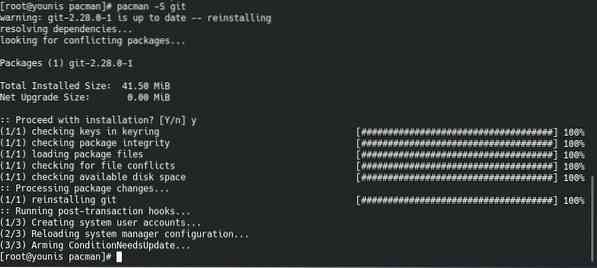

Pentru a aplica modificările, directorul activ al pachetului emite următoarea comandă:
$ cd yayPentru a începe procesul de construire, introduceți următoarea comandă:
$ makepkg -si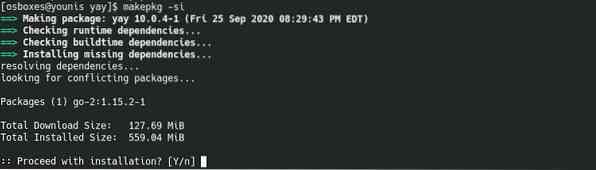
Asistentul pe care l-am selectat pentru a instala pachetele AUR este yay. Puteți opta și pentru alți asistenți, în funcție de preferințe. Pentru a instala pachetele, lansați următoarea comandă:
$ yay -S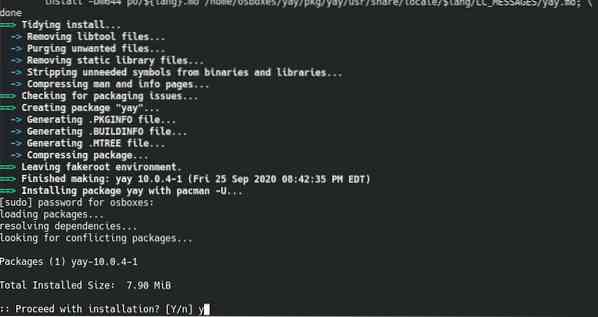
Înlocuiți numele pachetului din comanda de mai sus cu pachetul pe care doriți să îl instalați.
Instalați AUR Fără ajutorul AUR
Nu este necesar să mergeți întotdeauna pentru ajutorul AUR pentru a instala AUR împreună cu pachetele sale respective pe distribuțiile Arch. Dar, pentru aceasta, trebuie să verificați anumite aspecte ale pachetelor dorite cu care s-ar putea confrunta pe pagina AUR. Fiți atenți la următoarele categorii înainte de a instala orice pachet AUR:
- Dependențe
- Popularitate
- Licență
- Ultima actualizare
Când primiți asistență de la asistentul AUR, pachetele sunt verificate automat prin intermediul utilizatorilor de încredere. Dar, dacă descărcați pachete pe cont propriu, atunci ar trebui să verificați aceste acreditări înainte de a instala pachetul pe serverul dvs. principal.
$ git clone [URL pachet]În comanda de mai sus, plasați adresa URL a pachetului pe care doriți să îl descărcați de pe pagina AUR.
De exemplu, să presupunem că doriți să instalați pachetul de birou Telegram. Apoi, comanda de mai sus va arăta astfel:
$ git clone https: // aur.archlinux.org / telegram-desktop-git.git
Acum, aplicați a doua comandă:
$ cd [numele pachetului]Pur și simplu introduceți numele pachetului în comanda de mai sus pentru a schimba depozitarul activ al pachetului. Pentru pachetul de birou telegramă, această comandă va fi modificată după cum urmează:
$ cd telegram-desktop-git
Acum, executați această comandă finală, iar pachetul dvs. va fi instalat cu succes cu programul de construcție:
$ makepkg -si
Concluzie
Pentru a rezuma, AUR simplifică utilizarea pachetelor în Arch Linux. De asemenea, puteți decide dacă primiți asistență de la asistentul AUR. După ce ați urmat pașii menționați mai sus, puteți utiliza AUR cu Arch Linux fără probleme.
 Phenquestions
Phenquestions


